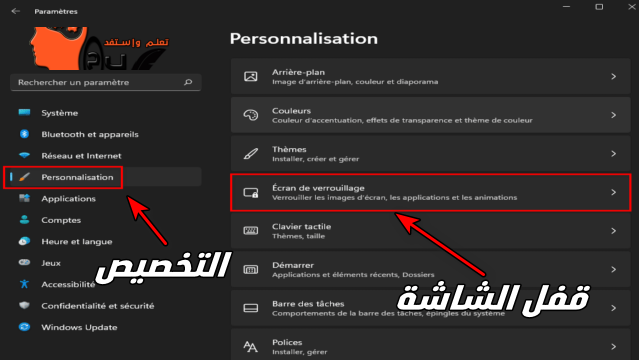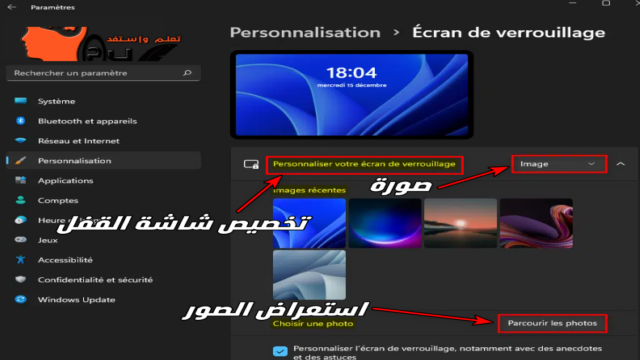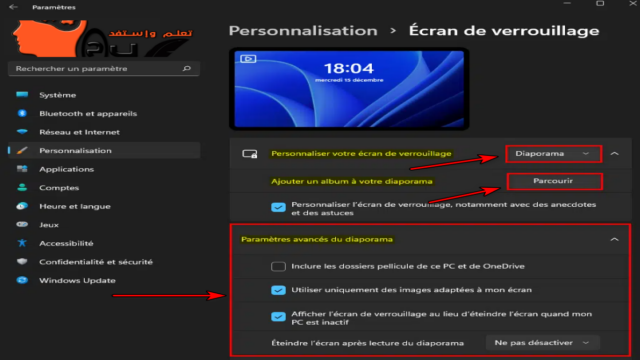طريقة تغيير خلفية شاشة قفل ويندوزWindows 11
تظهر شاشة القفل عند بدء تشغيل جهاز الكمبيوتر الخاص بك قبل شاشة تسجيل الدخول إلى ويندوزWindows مباشرةً اوعند قفل جهاز الكمبيوتر الخاص بك ، إذا كنت ترغب في تغيير خلفية شاشة قفل، يمكنك إيقاف تشغيله تمامًا للانتقال مباشرة إلى شاشة تسجيل الدخول إلى ويندوزWindows. في هذا المقالة ساشرح لك كيفية تغيير خلفية شاشة القفل في ويندوزWindows 11 إلى صورة أومجموعة من الصور أو خلفية ويندوزWindows 11 المميزة ، من خلال طريقتين لتغيير قفل الشاشة كمبيوتر.
كيفية تغيير خلفية شاشة القفل شاشة ويندوز Windows 11
يمكنك تخصيص خلفية شاشة القفل في ويندوز Windows 11 ، حسب تفضيلاتك الخاصة ، باستخدام طريقتين مختلفتين من إعدادات ويندوز 11 او تطبيق الصور .
إعدادات ويندوزWindows
افتح إعدادات Windows ، حدد "التخصيص" من القائمة اليسرى ، وانقر على "قفل الشاشة" من القائمة اليمنى.
ضع صورة على شاشة القفل
من القائمة المنسدلة "تخصيص شاشة القفل" ، حدد "صورة". ثم حدد صورة من الصور الحديثة ، أو انقر فوق الزر "استعراض الصور" ، وحدد الصورة التي تريد تعيينها كخلفية لشاشة القفل على جهاز الكمبيوتر الذي يعمل بنظام ويندوز Windows 11 ، وانقر فوق "اختيار واحدة". صورة ".
ضع عرض شرائح للصور
من القائمة المنسدلة "تخصيص شاشة القفل" ، حدد "عرض الشرائح". انقر فوق الزر "تصفح" لإضافة ألبوم إلى عرض الشرائح الخاص بك ، وحدد المجلد الذي يحتوي على الصور التي تريد عرضها في عرض الشرائح ، ثم انقر فوق "اختيار هذا المجلد".
بناءً على تفضيلاتك ، قم بتمكين أو تعطيل إعدادات عرض الشرائح المتقدمة التالية:
- قم بتضمين مجلدات Camera Roll من هذا الكمبيوتر الشخصي و OneDrive
استخدم فقط الصور المناسبة لشاشتي
- عرض عرض الشرائح عند استخدام طاقة البطارية (لأجهزة الكمبيوتر المحمولة)
- إظهار شاشة القفل بدلاً من إيقاف تشغيل الشاشة عندما يكون جهاز الكمبيوتر الخاص بي في وضع الخمول
- قم بإيقاف تشغيل الشاشة بعد تشغيل عرض الشرائح
تخصيص شاشة القفل مع ويندوزWindows المميزة
في القائمة المنسدلة "تخصيص شاشة القفل" ، حدد "Windows في دائرة الضوء".
يمكنك بعد ذلك إغلاق إعدادات Windows.
تغيير خلفية شاشة قفل ويندوز11من تطبيق الصور
افتح الصورة التي تريد تعيينها كخلفية لشاشة القفل على جهاز الكمبيوتر الذي يعمل بنظام ويندوزWindows 11 باستخدام تطبيق الصور. انقر فوق الزر "معرفة المزيد" ، وحدد "تعيين كـ" ، ثم انقر فوق "تعيين كشاشة قفل" من القائمة المنبثقة.
يمكنك بعد ذلك إغلاق تطبيق الصور. إذا كنت تريد ، يمكنك أيضًا تغيير خلفية سطح مكتب ويندوزWindows 11.